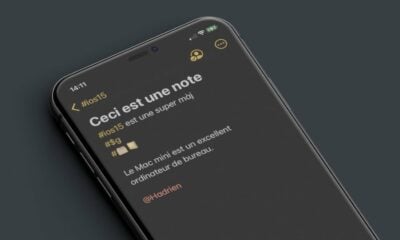iOS 18 : comment ne plus afficher les rappels dans l’app Calendrier sur iPhone
Beaucoup préfèrent garder leurs rappels et leur agenda bien séparés

La mise à jour vers iOS 18 améliore considérablement l’expérience utilisateur de l’iPhone, avec des nouveautés intéressantes en matière de productivité. Parmi elles, l’intégration des rappels dans l’app Calendrier. D’un côté, certains apprécient d’avoir tous leurs rappels au même endroit. De l’autre, il y a celles et ceux qui préfèrent garder leurs rappels et leur agenda bien séparés. Pour eux, le mélange des deux apps surcharge leur calendrier. Cette intégration Rappels-Calendrier s’inscrit dans une tendance plus large chez Apple. La marque cherche à créer des synergies entre ses applications natives. L’objectif ? Simplifier la vie des utilisateurs… tout en respectant leurs préférences.
Heureusement, Apple a pensé à eux : la firme à la pomme offre la possibilité de désactiver cette fonction d’intégration des rappels dans l’app Calendrier. Une option bienvenue pour ceux qui aiment garder le contrôle sur l’organisation de leurs apps.
En suivant ce tutoriel pas à pas, vous serez en mesure de faire disparaître les rappels de votre calendrier. Une manipulation simple qui vous permet de retrouver une interface épurée, comme avant. Que vous soyez un puriste du calendrier ou simplement curieux, suivez le guide !
Comment ne plus afficher les rappels dans l’app Calendrier sous iOS 18
La manipulation est toute simple :
- Ouvrir l’app Calendrier d’Apple et appuyer sur Calendriers dans la barre des menus en bas
- Descendre au paragraphe Autres

© Capture d’écran iOS par iPhon.fr
- Décocher le calendrier nommé : “Rappels programmés”

© Capture d’écran iOS par iPhon.fr
C’est ainsi que vous ne verrez plus les rappels de l’app Rappels dans votre app de Calendrier.
À savoir aussi que quand l’option est activée, seuls les rappels avec date sont inclus dans l’app Calendrier. Enfin, dans le même menu que celui indiqué dans ce tutoriel, tout en bas, vous pouvez trouver l’option “Afficher les rappels terminés”. Cette option peut être décochée si vous avez vos Rappels programmés visibles dans Calendrier et que vous ne voulez plus voir les rappels que vous avez coché, considérés alors comme “terminés”.

© Capture d’écran iOS par iPhon.fr
Vous savez maintenant comment masquer les rappels dans l’app Calendrier d’iOS 18 ! Une astuce utile pour ceux qui préfèrent garder leurs apps bien distinctes et leur interface claire. N’oubliez pas que ce réglage n’est pas définitif. Vous pouvez réactiver cette fonction à tout moment si vous changez d’avis.